Пока мы на досуге или ищем информацию на сайтах через браузер, время от времени вкладки могут «зависать», сообщая о том, что страница не отвечает, и мы думаем, что делать в таком случае: дождаться ее вылететь, закрыть вкладку и снова открыть или просто сменить браузер? Нужно искать причину, которая может быть как программной, так и аппаратной.
Причины появления ошибок
Типичные ошибки возникают в разных браузерах и могут отличаться по описанию. Ошибка выглядит как диалоговое окно, которое открывается в верхней части страницы.
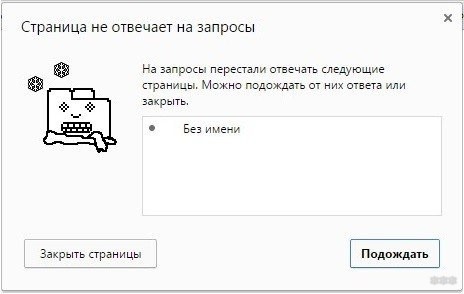
В этом случае вкладка (а чаще и сам браузер) зависает, требуя от вас действий в активном окне.
Причины разные, но чаще всего они возникают из-за:
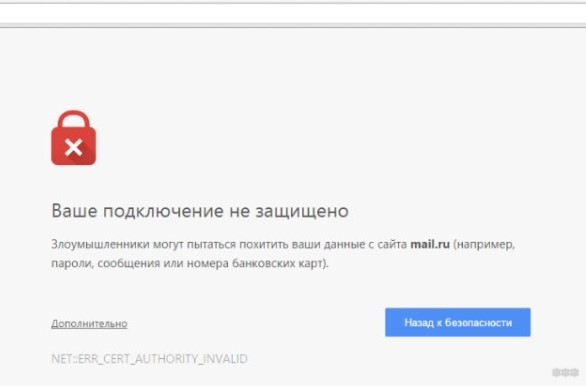
Посмотрите следующее видео, чтобы узнать, что может быть причиной ошибки:
Устранение
Начнем с малого, ведь сбои вкладок и браузера могут быть:
- единичные случаи, до минуты;
- постоянный для сайта (проблема скорее всего на стороне сайта);
- сохраняется в браузере;
- постоянный во всех браузерах.
Обновление страницы
Если при переходе на страницу или выполнении над ней определенного действия она перестает отвечать, нажмите «Подождать» и используйте комбинацию Ctrl+F5 для обновления страницы. Команда не только обновит, но и сбросит кэшированные данные и снова извлечет всю информацию с сервера.

Команда работает на операционной системе Windows для Google Chrome, Яндекс.Браузер, Mozilla Firefox, Opera.
Чтобы перезагрузить данные для каждой страницы:
- перейти в раздел «История»;
- выбрать «Очистить историю»;
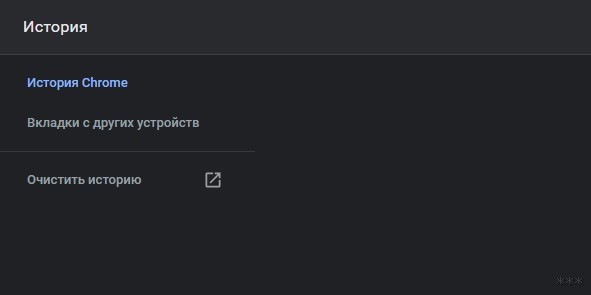
- нажмите «Кэшированные изображения и другие файлы».
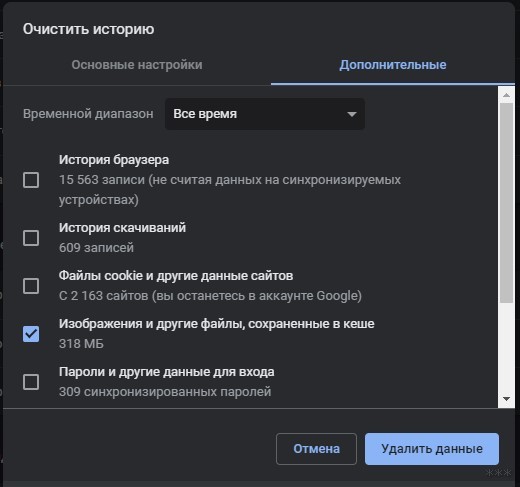
Перезапуск интернет-соединения
Иногда проблема вызвана сбоем в интернет-соединении. Перезагрузите его на роутере через кнопку или удаленно в админке.
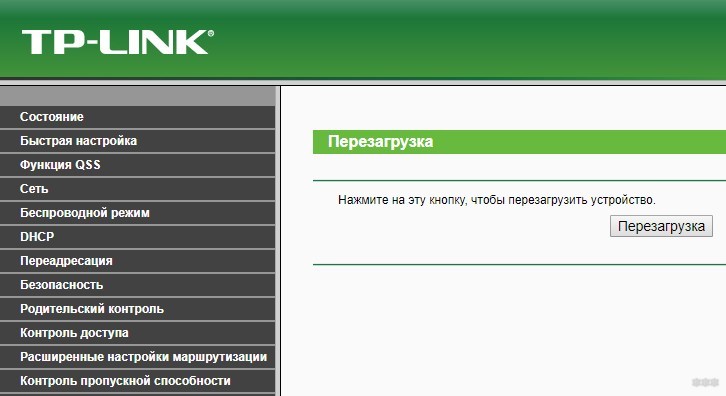
Если интернет подключен напрямую к компьютеру:
- через строку поиска Windows введите «управление»;
- открытая сеть и обменный центр»;
- нажмите «Изменить параметры адаптера»;
- выберите нужную сеть и, вызвав меню ПКМ, нажмите «Отключить».
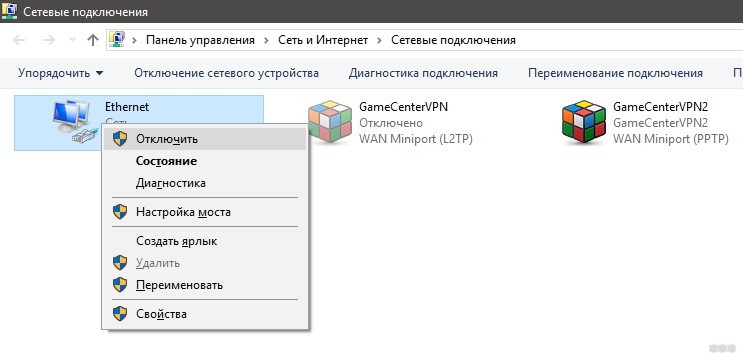
Затем снова включите сеть и проверьте отрисовку страницы.
Обновление браузера
Проверьте, не нужно ли обновить ваш веб-браузер. Для этого перейдите по ссылке:
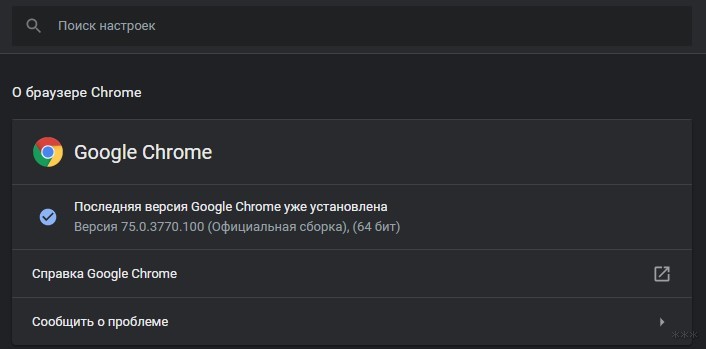
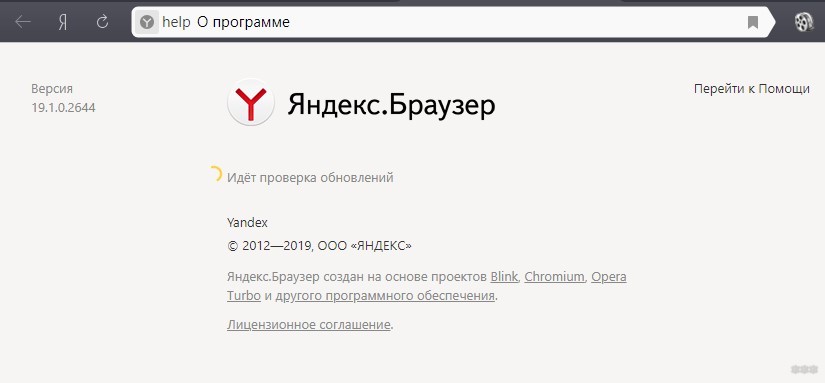
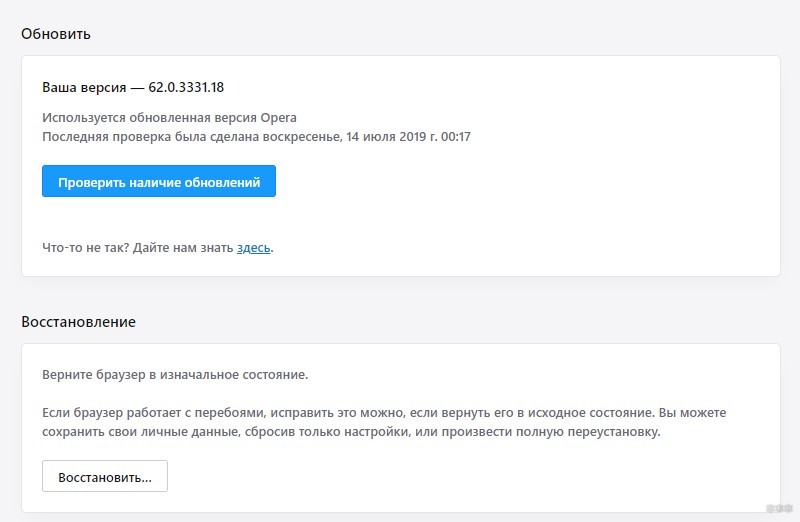
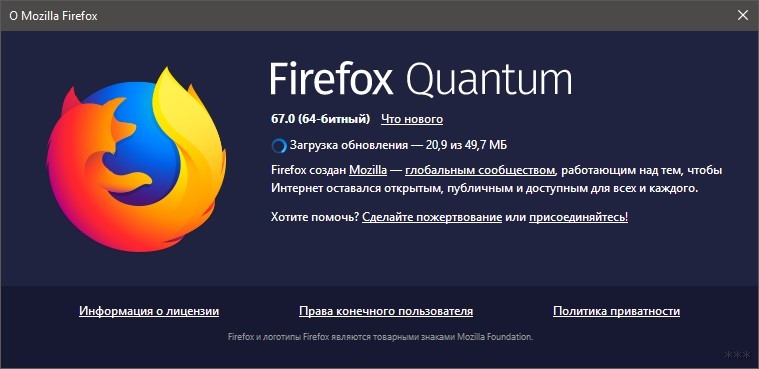
Проверка загруженности ресурсов ПК
Зачастую именно слабое железо вызывает проблемы с зависанием страниц. Чтобы убедиться, что ресурсы ПК свободны во время зависания, нажмите CTRL+Shift+Esc и в первом разделе «Процессы» визуально проверьте, сколько доступной памяти потребляет браузер и какую нагрузку на ЦП он обеспечивает. Интернет-браузер может тормозить из-за нагрузки на диск.
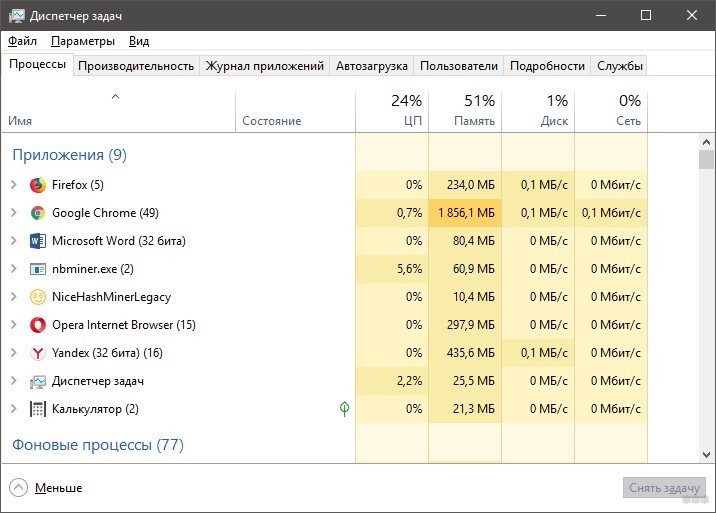
Попробуйте отключить то, что загружает ресурсы (если не системные операции) или дождитесь окончания и выгрузки ресурсов с компьютера.
Использование песочницы
Если предыдущие два пункта не выявили проблему, а третий указал на низкую загрузку ресурса, остается проверить, как работает используемый интернет-браузер без плагинов и всяких скриптов:
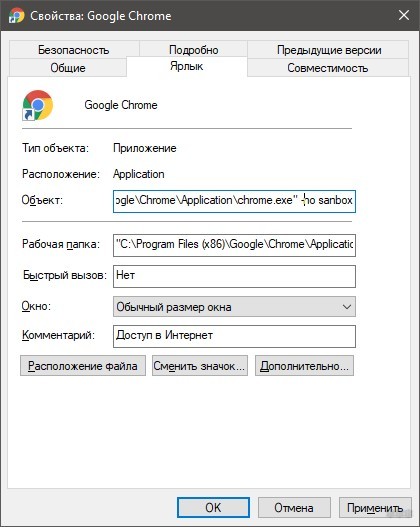
Запускайте Chrome в режиме песочницы, так называемом «безопасном режиме», без использования дополнительных скриптов. Если он показывает стабильную работу в песочнице, вернитесь в обычный режим, отключите все плагины и проверьте разработку.
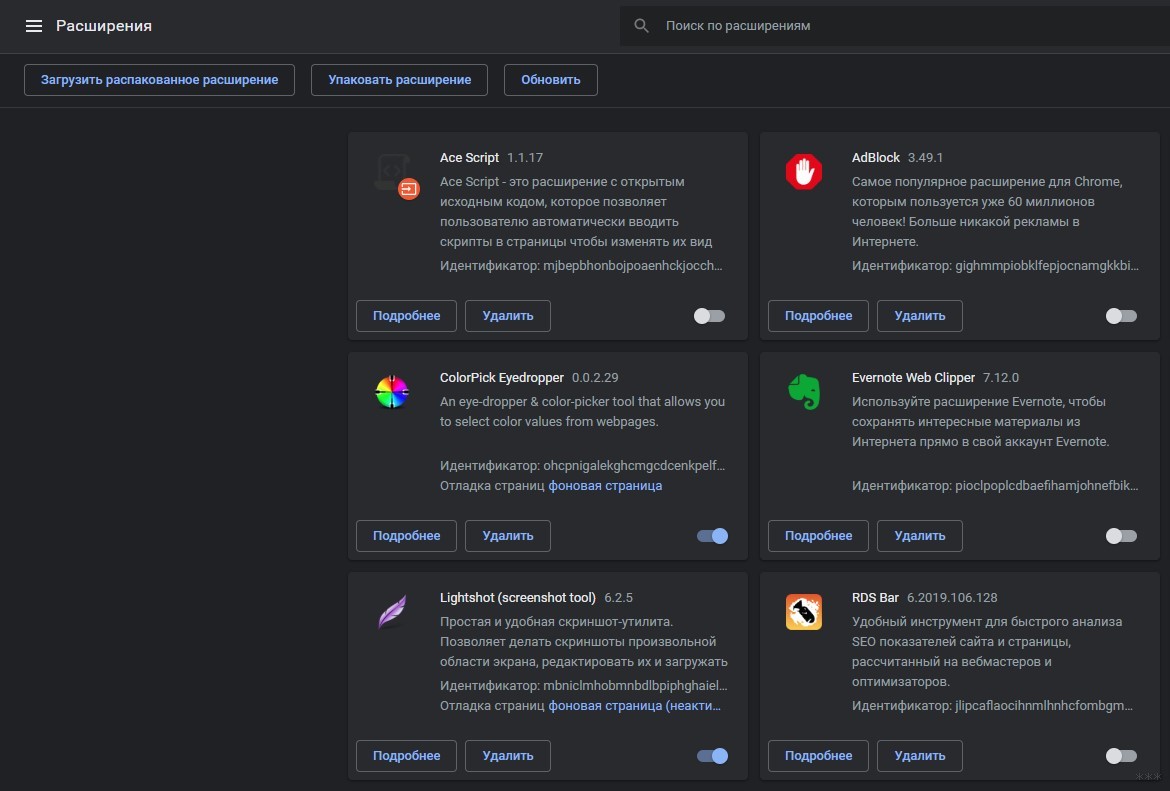
Отключение защиты
Если Яндекс.Браузер или Chrome считает сайт опасным, и из-за этого появляется неотвечающая страница, вы можете временно отключить защиту, чтобы ознакомиться с содержимым «опасного» сайта.
Найдите в настройках «Безопасный просмотр» и временно отключите функцию. В Google Chrome перейдите по адресу chrome://settings/syncSetup.
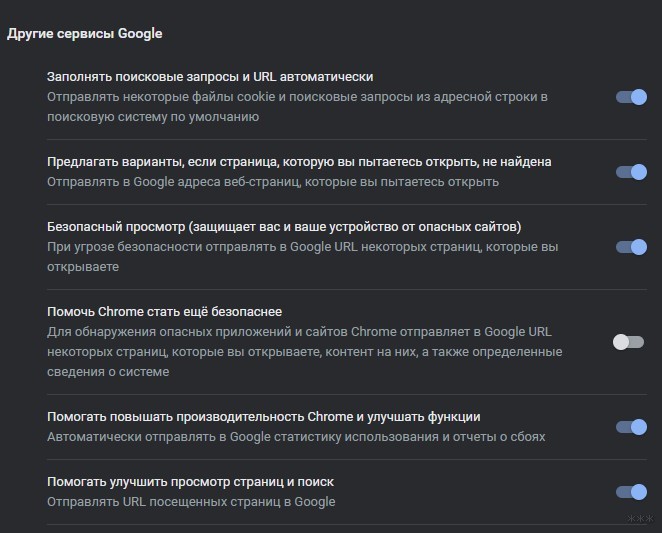
Сброс настроек
Вы можете восстановить программу в исходное состояние. Эту опцию в настройках предлагает Опера, Хром, Яндекс, Мозилла.
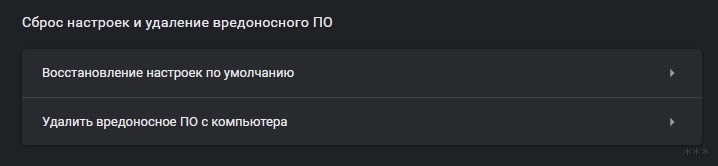
После этого вы получите чистый интернет-браузер, в котором в 99% случаев будет исправлена ошибка (если она была от вас). Но сбросив настройки, вам нужно будет снова войти в свой аккаунт.
Проверка hosts
Если перезагрузка не сработала и проблема сохраняется во всех браузерах, то либо слабые ресурсы больше всего забивают сторонние программы, либо выставленные ограничения, которые прописаны в файле hosts.
Он находится по адресу C:\Windows\System32\drivers\etc. Открывается блокнотом или другим текстовым редактором. Он должен содержать строку 127.0.0.1 localhost. Все, что не имеет знака «#», можно удалить.
Все, что ниже этой строки, должно быть удалено в обязательном порядке.
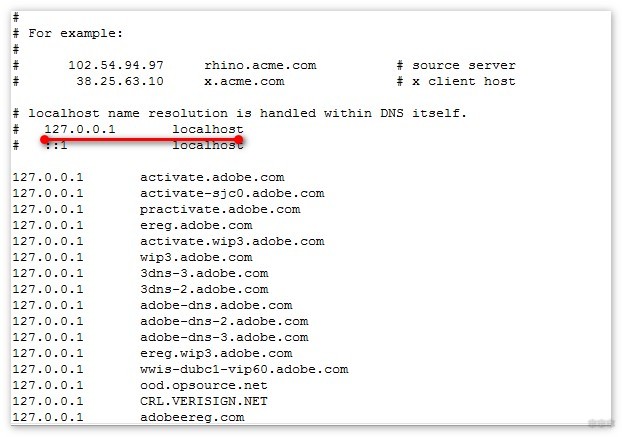
Сделайте резервную копию перед удалением. Отредактируйте файл в другой папке, сохраните его с нужным разрешением, затем сделайте замену. Затем проверьте вкладки.
Профилактика
Чтобы ваш компьютер не тормозил и не спрашивал, почему сайт на этом ПК не отвечает, хорошим решением будет сканирование антивирусом, а затем очистка хлама и ненужных файлов.
Бесплатная утилита Dr.Web CureIt!

И очистит ненужные файлы Auslogics BoostSpeed.
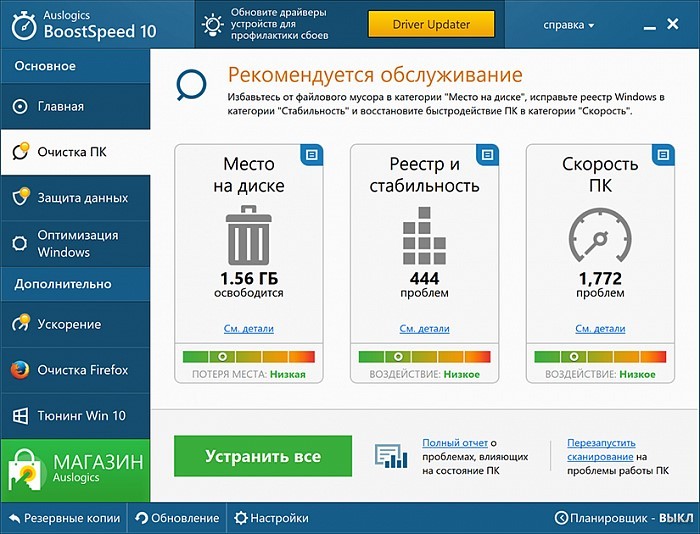
Заключение
Существует множество причин и ситуаций, по которым страница может не отвечать. Проблема может быть на стороне сайта или на вашем компьютере. Если да, то причиной могут быть: слабое железо, баги браузера, некорректно работающие скрипты расширения, вирусы. Проверяйте по пунктам и найдите основную причину ошибки.








